系统:PC
日期:2022-03-28
类别:电子阅读
版本:v1.3.9
koodoreader官方版是一款十分实用的电脑端电子书籍阅读软件,该软件功能全面,兼容大部分电子书文档的格式,并且还支持线上和离线模式的内容查看功能,用户通过该软件无论何时何地都可以打开文档进行阅读。koodo reader还针对阅读环境进行了自定义设计,用户可以根据自己的需求来设定背景、字体大小、颜色等参数,让阅读体验更加舒适。
koodo reader中文版目前软件完全免费使用,并且支持账号云端存储,拥有多国语言界面,操作也十分简单,如果你是一位喜欢在电脑上看小说的用户,这款软件就非常适合你了。
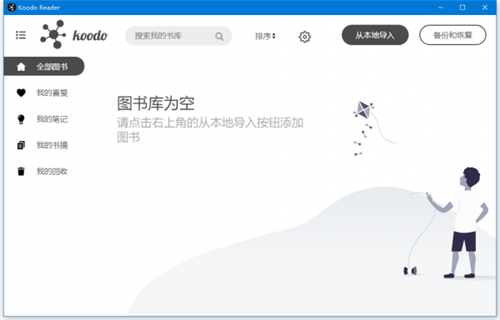
多格式支持
KoodoReader支持阅读epub,pdf,mobi,azw3和txt格式的电子书
全平台覆盖
KoodoReader支持Windows、macOS、Linux和网页版
备份与恢复
使用您喜欢的网盘备份您的数据或保存到本地存储
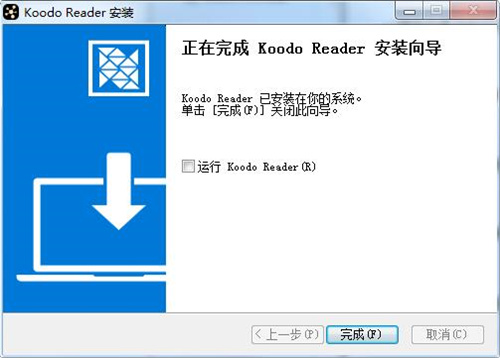
强大笔记功能
简单易用的EPUB笔记系统,让你在学习时效率倍增,充分体验电子化学习的乐趣。当然,您还可以导出笔记,存在任何地方,方便日后查阅
跨平台的阅读体验
KoodoReader完美支持Windows,macOS,Linux和网页版,无论是任何类型的图书,都能完美展现,提供最佳阅读效果
备份恢复功能
备份自己的图书、笔记、进度,以及所有你能想到的一切!永远不用担心数据丢失,只需打开应用,轻轻一点,继续享受阅读
多端同步功能
KoodoReader率先在业界实现了主流平台的全面支持,让你无需再在各个软件间来回切换,真正实现了无拘无束,随时随地阅读体验。
翻译功能
几十种语言即时在线翻译
搜索功能
从上千本书中快速搜索到你寻找的图书
书摘功能
一键将你喜欢的文字添加到书摘中永久保存
书签功能
使用书签标记你的阅读进度,快速定位到之前的位置
永久免费
KoodoReader将永久免费,并不断添加更多功能
听书功能
使用听书功能来解放双手,自动翻页阅读
更换BigSur风格新图标
书摘现在改名为高亮
阅读选项新增关闭翻页按钮
退出阅读时不再显示加载动画
新增用户调查,点击设置按钮->用户调查
所有格式图书现在均已支持导航菜单栏
支持记忆批注样式
设置新增关闭统计功能选项
修复Dropbox授权问题
修复软件运行中,无法双击打开图书的问题
修复部分图书导出格式问题
修复部分图书滚动条问题
修复同步后图书消失的问题
修复macOS下退出全屏后出现空白窗口的问题
修复我的笔记和高亮中的部分样式问题
支持azw3文件中的内置css
在epub文件中支持内置字体
为fb2和pdf文件添加封面(对于PDF,你需要手动打开它)
为mobi、azw3、txt、fb2文件添加阅读进度。
从现在开始,有乱码的书籍将不会被导入
夜间模式下背景颜色和文字颜色变化
增加百度百科和维基百科的网页搜索功能
优化章节分析算法
在某些情况下不能同步笔记和书签
fb2和azw3文件中不显示图片
重启后书本顺序会丢失
在滚动模式下,Moyu模式在epub文件中不起作用
在某些书籍中点击链接时跳转到404页面
打开简体和繁体切换后,内置样式和图片消失了
与某些chrome扩展程序或脚本的兼容性问题
在某些书籍中不显示弹出式菜单
在某些书籍中,弹出式菜单超过了读者页边距
在某些epub文件中无法浏览toc文件
一些rtf文件的解析问题,显示太多的问号
书名和章节名在页眉处不对齐
突出显示行的样式问题
1.下载KoodoReader官方版安装包,解压后,双击exe程序,进入安装向导,单击下一步
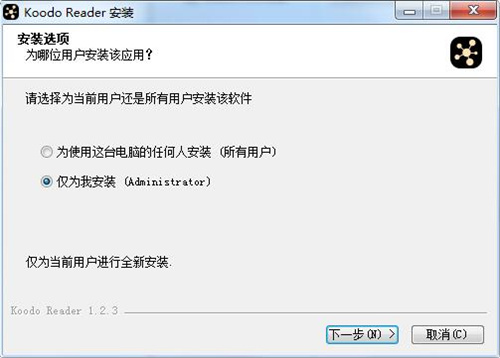
2.点击“浏览”选择安装文件夹,一般默认安装在电脑C盘,推荐安装在D盘,单击安装
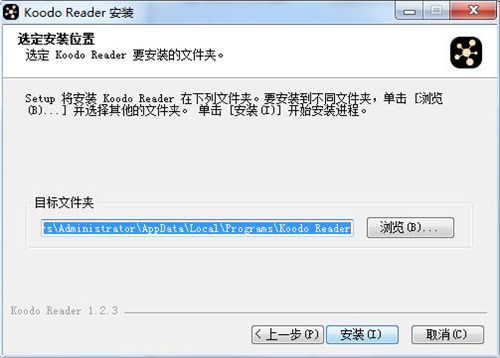
3.软件正在安装,请耐心等待
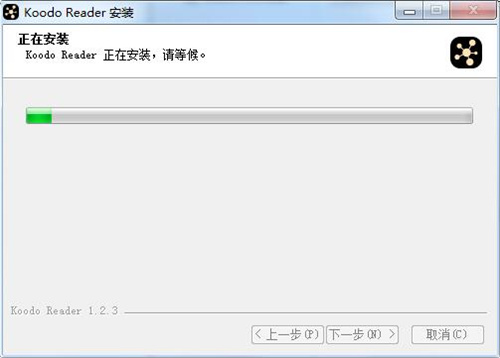
4.KoodoReader安装完成,单击完成退出安装向导
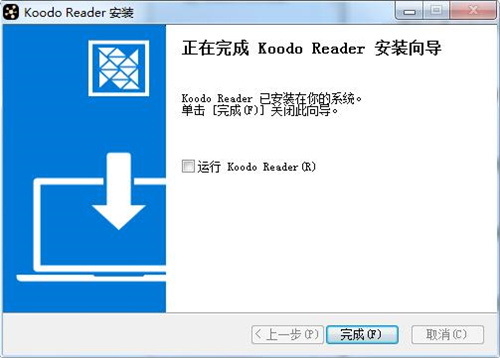
1、首先打开软件,第一件事点击“从本地导入”可以将想看的书导入其中。
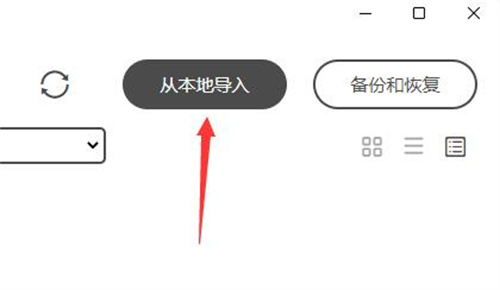
2、导入完成后,点击列表中的书,就可以打开阅读。
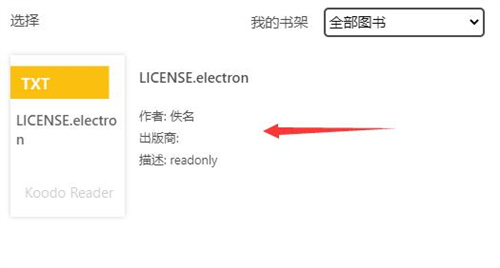
3、在右上角有三个按钮,可以修改书架中的显示模式,一共有卡片、列表和封面三种,根据你的喜好设置即可。
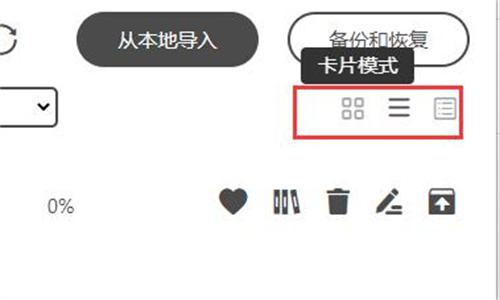
4、阅读的时候点击右上角如图所示的按钮可以打开设置。
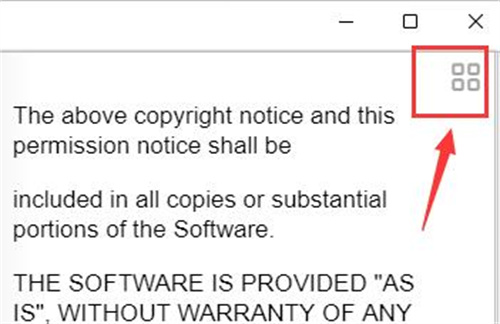
5、在其中可以更改排版模式,文字和背景颜色,修改字体大小等参数,还可以跳转章节。
6、在侧边工具栏,可以添加喜好的书籍、管理笔记和高亮,还能看到已经删除的书籍,避免误删。
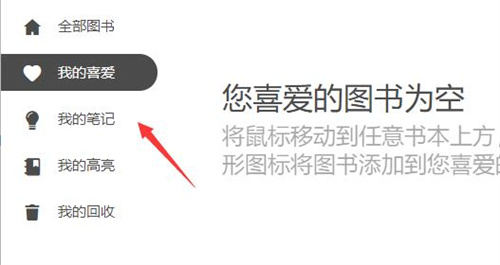
7、如果你想要在多个设备中同步数据,可以点击右上角的“备份和恢复”
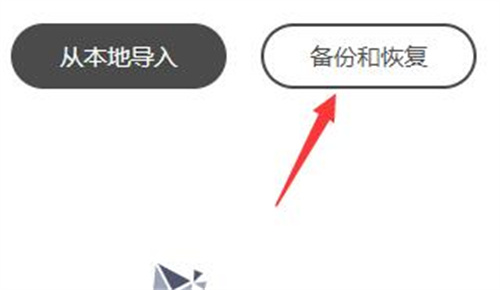
8、在这里你可以把其他平台的阅读记录导入进来,也可以将这里的阅读历史同步到其他设备中。
评分及评论
其他站都失效,幸好这个还能用
高级,收藏了。
这个可不好找,终于找到了
呵呵,好东西
这软件在我心中是10分!
点击星星用来评分